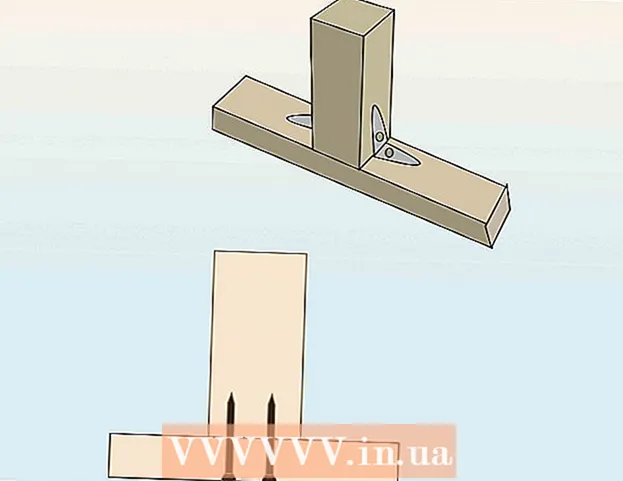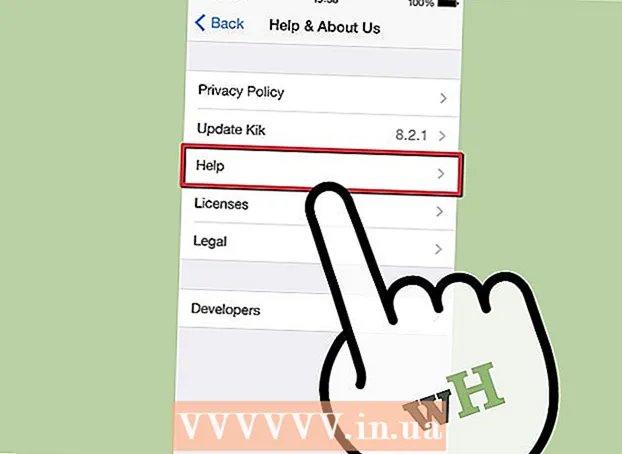Yazar:
Judy Howell
Yaratılış Tarihi:
26 Temmuz 2021
Güncelleme Tarihi:
22 Haziran 2024
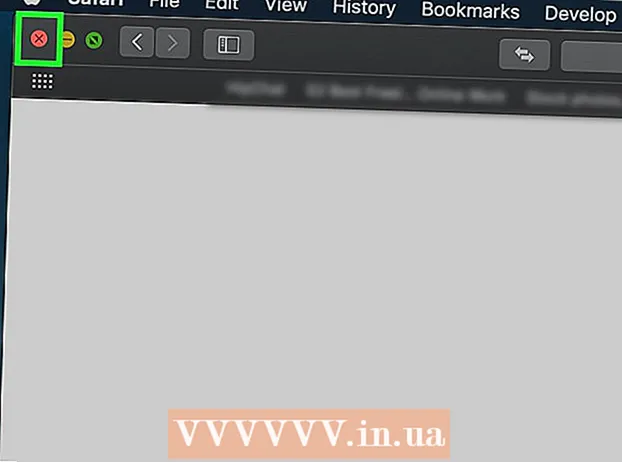
İçerik
- Adım atmak
- Yöntem 1/5: Google Chrome
- Yöntem 2/5: Firefox
- Yöntem 3/5: Microsoft Edge
- Yöntem 4/5: Internet Explorer
- Yöntem 5/5: Safari
- İpuçları
- Uyarılar
Bu makale, istenen sayfaya gitmeden önce bağlantıların sizi istenmeyen bir reklam sayfasına göndermesini nasıl engelleyeceğinizi gösterecektir. Bunu bir masaüstü bilgisayarda Google Chrome, Firefox, Microsoft Edge, Internet Explorer ve Safari'de yapmanın birkaç yolu vardır, ancak mobil tarayıcılarda yeniden yönlendirmeleri engelleyemezsiniz. Ayrıca, yeniden yönlendirme engellemeyi iyileştirebilirsiniz ancak tarayıcınızın hiçbir zaman tüm yönlendirmeleri yakalayamayacağını unutmayın.
Adım atmak
Yöntem 1/5: Google Chrome
 Google Chrome'u açın
Google Chrome'u açın  Google Chrome'u güncelle. Güncellemeleri kontrol etmek için pencerenin sağ üst köşesindeki ⋮ öğesini tıklayın, "Yardım" ı seçin ve "Google Chrome Hakkında" yı tıklayın. Herhangi bir güncelleme varsa, şimdi otomatik olarak yüklenecekler. Bundan sonra, Chrome'u yeniden başlatmanız gerekir.
Google Chrome'u güncelle. Güncellemeleri kontrol etmek için pencerenin sağ üst köşesindeki ⋮ öğesini tıklayın, "Yardım" ı seçin ve "Google Chrome Hakkında" yı tıklayın. Herhangi bir güncelleme varsa, şimdi otomatik olarak yüklenecekler. Bundan sonra, Chrome'u yeniden başlatmanız gerekir. - Chrome 65 sürümünden beri, her tür yeniden yönlendirme tarayıcınız tarafından otomatik olarak engellenir; bu nedenle, bu seçeneği devre dışı bırakmadıkça, muhtemelen zaten korunuyorsunuz.
 tıklamak ⋮. Bu düğme, pencerenin sağ üst köşesinde yer alır. Bu bir açılır menü açacaktır.
tıklamak ⋮. Bu düğme, pencerenin sağ üst köşesinde yer alır. Bu bir açılır menü açacaktır.  tıklamak Ayarlar. Bu seçenek, açılır menünün alt tarafına yakındır.
tıklamak Ayarlar. Bu seçenek, açılır menünün alt tarafına yakındır.  Aşağı kaydırın ve tıklayın Gelişmiş ▼. Bu, sayfanın en altındadır. Üzerine tıkladığınızda daha fazla seçenek göreceksiniz.
Aşağı kaydırın ve tıklayın Gelişmiş ▼. Bu, sayfanın en altındadır. Üzerine tıkladığınızda daha fazla seçenek göreceksiniz.  "Gizlilik ve Güvenlik" bölümüne gidin. Bu, "Gelişmiş" düğmesinin altındaki ilk bölümdür.
"Gizlilik ve Güvenlik" bölümüne gidin. Bu, "Gelişmiş" düğmesinin altındaki ilk bölümdür.  "Kendinizi ve cihazınızı tehlikeden koruyun" yazan gri anahtarı tıklayın
"Kendinizi ve cihazınızı tehlikeden koruyun" yazan gri anahtarı tıklayın  Bir uzantı kullanın. Chrome'un güvenlik seçeneği açıksa ve yine de yeniden yönlendirilirseniz, "Yeniden Yönlendirmeyi Atla" uzantısını kullanabilirsiniz. Bu uzantıyı aşağıdaki şekilde yüklersiniz:
Bir uzantı kullanın. Chrome'un güvenlik seçeneği açıksa ve yine de yeniden yönlendirilirseniz, "Yeniden Yönlendirmeyi Atla" uzantısını kullanabilirsiniz. Bu uzantıyı aşağıdaki şekilde yüklersiniz: - Yeniden Yönlendirmeyi Atla'nın uzantı sayfasına gidin.
- "Chrome'a Ekle" yi tıklayın.
- "Uzantı ekle" yi tıklayın.
 Google Chrome'u yeniden başlatın. Uzantınız şimdi çalışmalıdır. Yeniden Yönlendirmeyi Atla, çoğu yeniden yönlendirmeyi yok sayar ve sizi doğrudan doğru hedefe götürür.
Google Chrome'u yeniden başlatın. Uzantınız şimdi çalışmalıdır. Yeniden Yönlendirmeyi Atla, çoğu yeniden yönlendirmeyi yok sayar ve sizi doğrudan doğru hedefe götürür. - Bir yönlendirme, geçerli sekmenizde bir reklam ve yeni bir sekmede sayfanız açarsa, Skip Redirect sayfanızı açar ve reklamın bulunduğu sekmeyi arka planda tutar.
Yöntem 2/5: Firefox
 Firefox'u açın. Simge, mavi bir küreyi çevreleyen turuncu bir tilkiye benziyor.
Firefox'u açın. Simge, mavi bir küreyi çevreleyen turuncu bir tilkiye benziyor.  tıklamak ☰. Bu, pencerenin sağ üst köşesindedir. Bu bir açılır menü açacaktır.
tıklamak ☰. Bu, pencerenin sağ üst köşesindedir. Bu bir açılır menü açacaktır.  tıklamak Seçenekler. Bu, menüdeki bir seçenektir.
tıklamak Seçenekler. Bu, menüdeki bir seçenektir. - Mac kullanıyorsanız, "Tercihler" i tıklayın.
 tıklamak Gizlilik ve Guvenlik. Bu sekme, pencerenin sol tarafında (Windows) veya pencerenin üstünde (Mac) bulunur.
tıklamak Gizlilik ve Guvenlik. Bu sekme, pencerenin sol tarafında (Windows) veya pencerenin üstünde (Mac) bulunur.  "İzinler" bölümüne gidin. Mac'te bu adımı atlayabilirsiniz.
"İzinler" bölümüne gidin. Mac'te bu adımı atlayabilirsiniz.  "Açılır pencereleri engelle" seçeneğini işaretleyin. Bu, Firefox'un açılır pencerelerle yeniden yönlendirmeleri açmasını engelleyecektir.
"Açılır pencereleri engelle" seçeneğini işaretleyin. Bu, Firefox'un açılır pencerelerle yeniden yönlendirmeleri açmasını engelleyecektir. - Bu kutu zaten seçiliyse, bu adımı atlayabilirsiniz.
 "Güvenlik" seçeneğine ilerleyin. Bu adımı Mac'te de atlayabilirsiniz.
"Güvenlik" seçeneğine ilerleyin. Bu adımı Mac'te de atlayabilirsiniz.  "Tehlikeli ve aldatıcı içeriği engelle" seçeneğini işaretleyin. Bu seçenek, tehlikeli yönlendirmeleri engeller. Bazı zararsız yönlendirmelere yine de izin verilebilir.
"Tehlikeli ve aldatıcı içeriği engelle" seçeneğini işaretleyin. Bu seçenek, tehlikeli yönlendirmeleri engeller. Bazı zararsız yönlendirmelere yine de izin verilebilir. - Bu kutu zaten seçiliyse, bu adımı atlayabilirsiniz.
 Bir uzantı kullanın. Yukarıdaki tüm adımları uyguladıysanız ve hala yeniden yönlendirmeler alıyorsanız, "Yeniden Yönlendirmeyi Atla" uzantısını kullanabilirsiniz. Bu uzantıyı aşağıdaki şekilde yüklersiniz:
Bir uzantı kullanın. Yukarıdaki tüm adımları uyguladıysanız ve hala yeniden yönlendirmeler alıyorsanız, "Yeniden Yönlendirmeyi Atla" uzantısını kullanabilirsiniz. Bu uzantıyı aşağıdaki şekilde yüklersiniz: - Yeniden Yönlendirmeyi Atla'nın uzantı sayfasına gidin.
- "Firefox'a Ekle" yi tıklayın.
- "Ekle" ye tıklayın.
- "Şimdi yeniden başlat" ı tıklayın.
 Yönlendirmeyi Atla'yı kullanın. Artık Firefox yeniden başlatıldığına göre, uzantınız çalışmalıdır. Yeniden Yönlendirmeyi Atla, çoğu yeniden yönlendirmeyi yok sayar ve sizi doğrudan doğru hedefe götürür.
Yönlendirmeyi Atla'yı kullanın. Artık Firefox yeniden başlatıldığına göre, uzantınız çalışmalıdır. Yeniden Yönlendirmeyi Atla, çoğu yeniden yönlendirmeyi yok sayar ve sizi doğrudan doğru hedefe götürür. - Bir yönlendirme, geçerli sekmenizde bir reklam ve yeni bir sekmede sayfanız açarsa, Skip Redirect sayfanızı açar ve reklamın bulunduğu sekmeyi arka planda tutar.
Yöntem 3/5: Microsoft Edge
 Microsoft Edge'i açın. Bu koyu mavi bir "e" simgesidir.
Microsoft Edge'i açın. Bu koyu mavi bir "e" simgesidir.  tıklamak ⋯. Bu seçenek, pencerenin sağ üst tarafındadır. Bu bir açılır menü açacaktır.
tıklamak ⋯. Bu seçenek, pencerenin sağ üst tarafındadır. Bu bir açılır menü açacaktır.  tıklamak Ayarlar. Bu seçenek, açılır menünün altında bulunabilir. Bu, sayfanın sağ tarafındaki "Ayarlar" penceresini açacaktır.
tıklamak Ayarlar. Bu seçenek, açılır menünün altında bulunabilir. Bu, sayfanın sağ tarafındaki "Ayarlar" penceresini açacaktır.  Aşağı kaydırın ve tıklayın Gelişmiş ayarları göster. Bu, pencerenin alt tarafındadır.
Aşağı kaydırın ve tıklayın Gelişmiş ayarları göster. Bu, pencerenin alt tarafındadır.  Menüde aşağı kaydırın. Menünün altında, kötü amaçlı web sitelerine yönlendirmeler dahil olmak üzere kötü amaçlı içeriği engelleme seçeneği bulunur.
Menüde aşağı kaydırın. Menünün altında, kötü amaçlı web sitelerine yönlendirmeler dahil olmak üzere kötü amaçlı içeriği engelleme seçeneği bulunur.  "Beni kötü amaçlı web sitelerinden ve indirmelerden koru" ile gri anahtarı tıklayın
"Beni kötü amaçlı web sitelerinden ve indirmelerden koru" ile gri anahtarı tıklayın  Microsoft Edge'i yeniden başlatın. Microsoft Edge yeniden başlatıldığında değişiklikler geçerli olacaktır.
Microsoft Edge'i yeniden başlatın. Microsoft Edge yeniden başlatıldığında değişiklikler geçerli olacaktır.
Yöntem 4/5: Internet Explorer
 Internet Explorer'ı açın. Bu, etrafında sarı bir bant bulunan açık mavi bir "e" simgesidir.
Internet Explorer'ı açın. Bu, etrafında sarı bir bant bulunan açık mavi bir "e" simgesidir.  Ayarları açın
Ayarları açın  tıklamak İnternet Seçenekleri. Bu seçenek, açılır menünün altında bulunabilir. Şimdi "İnternet Seçenekleri" penceresini açacaksınız.
tıklamak İnternet Seçenekleri. Bu seçenek, açılır menünün altında bulunabilir. Şimdi "İnternet Seçenekleri" penceresini açacaksınız.  Sekmeye tıklayın ileri. Bu sekme, pencerenin üst kısmındaki sekme sırasının sağındadır.
Sekmeye tıklayın ileri. Bu sekme, pencerenin üst kısmındaki sekme sırasının sağındadır.  Pencereyi aşağı kaydırın. "Gelişmiş" sayfasının ortasındaki kutunun en altına kadar kaydırın.
Pencereyi aşağı kaydırın. "Gelişmiş" sayfasının ortasındaki kutunun en altına kadar kaydırın.  "SSL 3.0 Kullan" seçeneğini işaretleyin. Bu, "Güvenlik" bölümünün neredeyse altındadır.
"SSL 3.0 Kullan" seçeneğini işaretleyin. Bu, "Güvenlik" bölümünün neredeyse altındadır.  tıklamak Başvurmak. Bu, pencerenin alt tarafındadır.
tıklamak Başvurmak. Bu, pencerenin alt tarafındadır.  tıklamak TAMAM MI. Bu düğme, pencerenin altında bulunabilir. Bu, İnternet seçenekleri penceresini kapatacaktır.
tıklamak TAMAM MI. Bu düğme, pencerenin altında bulunabilir. Bu, İnternet seçenekleri penceresini kapatacaktır.  Internet Explorer'ı yeniden başlatın. Yeniden başlatmanın ardından, Internet Explorer tüm (potansiyel olarak) zararlı yeniden yönlendirmeleri engeller.
Internet Explorer'ı yeniden başlatın. Yeniden başlatmanın ardından, Internet Explorer tüm (potansiyel olarak) zararlı yeniden yönlendirmeleri engeller.
Yöntem 5/5: Safari
 Safari'yi açın. Mac'inizin Dock'undaki Safari simgesini (mavi bir pusulaya benzer) tıklayın.
Safari'yi açın. Mac'inizin Dock'undaki Safari simgesini (mavi bir pusulaya benzer) tıklayın.  tıklamak Safari. Bu menü öğesi, ekranınızın sol üst köşesindedir. Bu bir açılır menü açacaktır.
tıklamak Safari. Bu menü öğesi, ekranınızın sol üst köşesindedir. Bu bir açılır menü açacaktır.  tıklamak Tercihler .... Bu, "Safari" açılır menüsünün neredeyse en üstündedir.
tıklamak Tercihler .... Bu, "Safari" açılır menüsünün neredeyse en üstündedir.  Sekmeye tıklayın Güvenlik. Bu, "Tercihler" penceresinin üst tarafındadır.
Sekmeye tıklayın Güvenlik. Bu, "Tercihler" penceresinin üst tarafındadır.  "Sahte bir web sitesini ziyaret ederken uyar" seçeneğini işaretleyin. Bu, pencerenin üst tarafındadır.
"Sahte bir web sitesini ziyaret ederken uyar" seçeneğini işaretleyin. Bu, pencerenin üst tarafındadır. - Bu kutu zaten seçiliyse, bu adımı atlayabilirsiniz.
 "Açılır pencereleri engelle" seçeneğini işaretleyin. Bu seçenek, "Sahte bir web sitesini ziyaret ederken uyar" seçeneğinin birkaç satır altındadır.
"Açılır pencereleri engelle" seçeneğini işaretleyin. Bu seçenek, "Sahte bir web sitesini ziyaret ederken uyar" seçeneğinin birkaç satır altındadır. - Bu kutu zaten seçiliyse, bu adımı atlayabilirsiniz.
 Safari'yi yeniden başlatın. Yeniden başlatmanın ardından ayarlarınız etkin olacak ve Safari çoğu yeniden yönlendirmeyi engelleyecektir.
Safari'yi yeniden başlatın. Yeniden başlatmanın ardından ayarlarınız etkin olacak ve Safari çoğu yeniden yönlendirmeyi engelleyecektir.
İpuçları
- Yönlendirmeler, bilgisayarınızdaki veya tarayıcınızdaki reklam yazılımlarından da kaynaklanabilir. Bilgisayarınızda virüs taraması yapın ve kötü amaçlı yazılımları etkisiz hale getirmek için tarayıcılarınızdan uzantıları kaldırın.
- Tarayıcıların çoğu, bir yönlendirmeyi engellerlerse, size istediğiniz sayfaya gitme seçeneği sunar.
Uyarılar
- Tüm yönlendirmelerin% 100'ünü engellemenin bir yolu yoktur.